在日常使用电脑的过程中,驱动程序的更新与搜索是至关重要的环节。驱动精灵作为一款知名的驱动管理软件,为我们提供了便捷的驱动搜索与更新方式。

一、驱动精灵搜索驱动的准备工作
首先,确保你已从官方渠道下载并安装了最新版本的驱动精灵。安装完成后,打开软件,它会自动检测电脑的硬件信息。
二、开始搜索驱动

打开驱动精灵后,在主界面通常可以看到“立即检测”按钮。点击该按钮,驱动精灵便会迅速对电脑硬件进行全面扫描。扫描过程中,软件会识别出电脑中各个硬件设备,如显卡、声卡、网卡等,并显示其当前的驱动状态。
扫描完成后,在界面中能清晰看到每个硬件设备对应的驱动信息。若驱动存在可更新版本,会有明确提示。此时,点击相应硬件设备后的“立即安装”按钮,驱动精灵就会开始搜索并下载最新的适配驱动程序。
三、搜索特定驱动的方法
如果你只想搜索某一特定硬件的驱动,比如想单独更新显卡驱动。可以在驱动精灵主界面的硬件列表中找到显卡选项,点击旁边的下拉箭头,会出现“更新驱动”选项。点击此选项,驱动精灵会专门针对显卡去搜索可用的最新驱动,并进行下载安装。
此外,若你知道驱动的具体型号等信息,还可以在驱动精灵的搜索框中输入相关关键词,比如显卡型号,然后软件会根据你输入的内容精准搜索匹配的驱动程序,为你提供更符合需求的驱动更新选择。

通过驱动精灵搜索驱动,无论是常规的全面更新还是针对特定硬件的单独搜索更新,都变得简单易行。它能帮助我们及时更新驱动,让电脑硬件发挥出最佳性能,解决因驱动问题可能导致的各种电脑故障,为我们的电脑使用体验保驾护航。
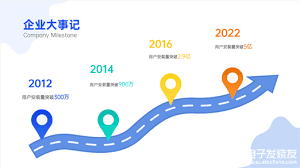
在当今这个技术飞速发展的时代,电脑硬件和软件的兼容性变得越来越重要。而驱动程序作为连接硬件与操作系统的桥梁,在确保系统稳定运行、发挥硬件最大效能方面起着至关重要的作用。因此,选择一款功能强大且易于使用的驱动管理工具显得尤为重要。本文将对市场上两款热门的驱动管理
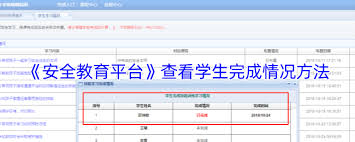
安全教育对于学生的成长至关重要,而安全教育平台为我们提供了便捷的途径来保障学生的安全知识学习。那么,如何查看学生在安全教育平台上的完成情况呢?首先,登录安全教育平台官方网站或相关app。进入平台后,通常在首页或个人中心等位置会有清晰的入口引导查看学生信息及学习
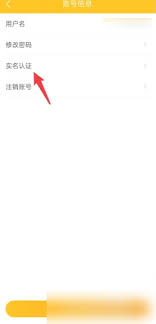
在当今数字化的时代,各种应用程序为我们的生活和学习带来了极大的便利。优题宝作为一款备受欢迎的学习辅助工具,实名认证是使用其更多功能的重要前提。下面就为大家详细介绍优题宝实名认证教程。准备工作首先,确保你已经下载并安装了最新版本的优题宝应用程序。打开应用后,在主
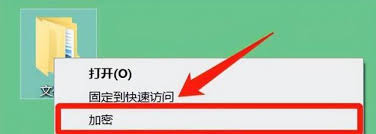
在当今数字化时代,个人隐私安全愈发重要。我们的电脑或移动设备中往往存储着大量涉及个人隐私的文件,如财务记录、健康信息、个人照片等。为了防止这些敏感信息被他人未经授权访问,给文件夹加密码成为了一种简单而有效的保护手段。选择合适的加密软件市面上有许多加密软件可供选
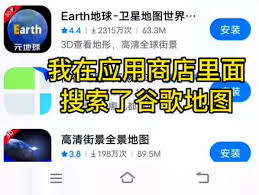
小米手机因其出色的性能和亲民的价格,受到众多消费者的喜爱。而google地图作为一款功能强大的地图导航应用,许多用户希望能在小米手机上使用。以下将详细介绍在小米手机上使用google地图的方法及相关要点。准备工作首先,由于google地图在中国无法直接从官方应
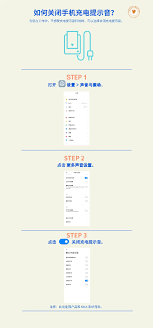
小米10作为一款备受欢迎的智能手机,其功能丰富多样。然而,有时候用户可能希望关闭锁屏提示音,以获得更加安静的使用体验。那么,小米10锁屏提示音该如何关闭呢?一、通过音量键调节最简单的方法之一就是利用手机的音量键。按下手机左侧的音量下键,将手机音量调至最低,此时